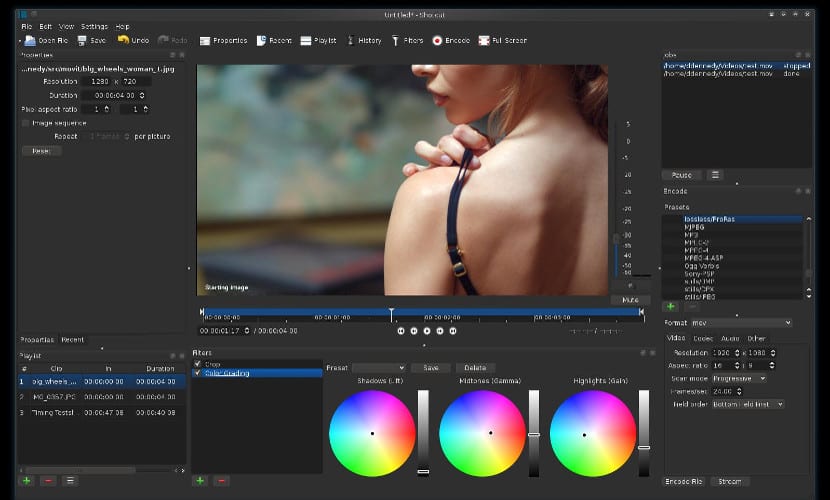
צילום מסך צילום
בדרך כלל, למרות שישנן תוכנות חופשיות רבות, משתמשים רבים נוטים להעדיף אפשרויות קנייניות מכיוון שהן עובדות טוב יותר מאשר תוכניות בחינם. זה המקרה של רבים המשתמשים בעורך הווידאו, שמעדיפים להשתמש בפתרון קנייני לפיתרון בחינם. לכן היום אנחנו מדברים Shotcut, עורך וידאו חוצה פלטפורמות שלאט לאט הוא מגבש את עצמו כחלופה מצוינת, לא רק עבור אובונטו אלא עבור מערכות הפעלה אחרות.
Shotcut היא תוכנית שבגרסאות העדכניות כללה תמיכה לא רק ברוב המכריע של פורמטי הווידאו והשמע, אלא גם בסרטונים ברזולוציית 4K. עם עורך הסרטונים הזה עריכת וידאו 4K זה יהיה קל יותר מאשר בתוכניות אחרות.
אבל 4K היא לא הסגולה היחידה של עורך הווידאו הזה, צילום וידאו הוא מעלה נוספת שכן לא רק יאפשר לך לייבא סרטונים ממדיות אחרות אבל אנחנו יכולים גם צלם וידאו משולחן העבודה שלנו וגם ממצלמת האינטרנט שלנו, דבר שיאיץ מאוד את עבודת עריכת הווידאו.
וכמו עורכי וידיאו רבים אחרים, תוכנית זו מכילה פילטרים רבים יותר ויותר זה יעזור לנו ליצור סרטונים מקצועיים במאמץ מועט. וממשיך בפילוסופיה המקצועית הזו, תכנית זו מכילה שפות רבות שיאפשרו להשתמש בתוכנית עם כל אחד אין בעיה בשפה. ובניגוד לתוכנות רבות אחרות, עורך הווידיאו הזה אינטרנט עם הדרכה בתוכנית שתגרום לכל מתחיל להשתמש בעורך הווידיאו הזה ולהשיג תוצאות טובות מאוד, תמיד עם תוכנית זו.
התקנת צילום על אובונטו
במקרה של אובונטו, ההתקנה של עורך הווידאו הזה היא פשוטה מכיוון שמספיק להוריד את חבילת התוכנית, לפתוח אותה ולהפעיל את הקובץ הבינארי. התהליך פשוט אך עליכם להבחין בין פלטפורמת 32 סיביות ל -64 סיביות. אז כדי לעשות הכל מהטרמינל נצטרך לעשות משהו כזה:
פיסות 32
wget https://github.com/mltframework/shotcut/releases/download/v15.08/shotcut-debian7-x86-150810.tar.bz2 tar -xjvf shotcut-debian7-x86-150810.tar.bz2 sudo rm -rf /opt/shotcut sudo mv Shotcat /opt/shotcut sudo ln -sf /opt/Shotcut/Shotcut.app/shotcut /usr/bin/shotcut
פיסות 64
wget https://github.com/mltframework/shotcut/releases/download/v15.08/shotcut-debian7-x86_64-150810.tar.bz2 tar -xjvf shotcut-debian7-x86_64-150810.tar.bz2 sudo rm -rf /opt/shotcut sudo mv Shotcat /opt/shotcut sudo ln -sf /opt/Shotcut/Shotcut.app/shotcut /usr/bin/shotcut
מסקנה
האמת היא שרשימת עורכי הווידאו הטובים לאובונטו היא קצרה למדי, אולם נראה שהיא מורחבת משמעותית מכיוון ש- Shotcut בהחלט ראויה לכך או לפחות זה מה שנראה לנו עם כל הפונקציות והתוצאות שהיא מציעה. כמו כן, מכיוון שיש לו גרסה עבור Windows, לאלו שעובדים עם שתי מערכות ההפעלה יהיה קל יותר לעבוד מכיוון שהממשק זהה. ובמחיר שהוא .... ובכן מגיע מבחן נכון?
יום טוב. אני זקוק לעזרה בהשגת ארבעה צגים שעוברים מהפצת לינוקס כלשהי. כרגע אני בודק את gnome של אובונטו 14. אבל אין לי שום בעיה לנסות מישהו אחר. כבר עשיתי את זה עם ניצחון ועשיתי גם hackintosh. יש לי Dell 3400 ומספר זוגות של כרטיסי מסך Nvidia gs, gt ו- quadro מדגמים שונים. יש לי גם זוגות של גרפי msi. אודה לכל הדרכה. ברכות
אני עובד עם שני מסכים: המחשב הנייד שלי וצג (מקרן).
חקרתי עם אובונטו, לינוקס מנטה קינמון ועוד כמה, אבל בשביל מה שרציתי, הדבר הטוב ביותר היה דיסטרו שהיה בו Openbox כמנהל חלונות, במקרה שלי לובונטו. בעצם מה שאני עושה זה להעביר / לשלוח מסמכים, כלומר חלונות, ממסך המחשב הנייד שלי לצג החיצוני ולהיפך. אוקי, זה רק צג חיצוני, אבל אם היו ארבעה אני חושב שזה יהיה אותו היגיון. Openbox מרמז שעליך לערוך קובץ תצורה. הדבר הטוב באופנבוקס הוא שתוכל ליצור שילוב של מקשים, למשל Super-F1 לשליחה למינטור 1, Super-F2 לשלוח לפקח 2 וכו '. פעם השתמשתי ב- aRandr, אבל עכשיו אני כבר לא צריך את זה. יש לי משגר בשולחן העבודה שמאריך את הצגים באופן אוטומטי כשאני מפעיל אותו. בכל מקרה, זה רק רעיון קטן ואני לא יודע אם זה בדיוק מה שאתה מחפש.
התקנתי את הפרוגה אבל אני לא מוצא הדרכות בספרדית, מישהו יכול להגיד לי איפה אני יכול למצוא הדרכה להתחיל את עריכת הווידאו וכיצד להגדיר את הפרמטרים להפעלתו, תודה רבה